O que é a visualização de transações?
A visualização de transações é uma seção no Detalhes do membro área que exibe a atividade relacionada ao pagamento da conta de cada membro. Isso inclui todos os pagamentos iniciais e de assinatura, informações de afiliados associadas e um registro de quais reembolsos foram emitidos.
Visualização de transações
No MembroMouse menu ir para Gerenciar membros e, em seguida, clique no e-mail de qualquer membro ou clique no ícone do lápis para ver os detalhes desse membro.
Em seguida, clique no botão Transações guia.
A captura de tela abaixo é um exemplo da aparência da guia de transações de um membro.
Aqui você poderá ver rapidamente todas as compras que um membro fez, o número do pedido, a data e a hora da transação e outros atributos. A guia de transações também é onde você pode emitir um reembolso ou adicionar/editar informações de afiliados. Consulte o Detalhes da transação tabela abaixo para saber mais.
Detalhes da transação
| Pedido# | Esse é um número de referência para o pedido. O membro verá o pedido# em seu histórico de pedidos. |
| Data | Essa é a data e a hora em que a compra foi realizada. |
| Nome do produto | Esse é o nome do produto que foi comprado. Lembre-se de que os produtos podem ser associados a pacotes ou níveis de associação. Para saber mais, consulte o artigo Visão geral dos produtos. |
| Valor | O valor em dólares cobrado do membro pelo produto será listado aqui. VOIDED - Se a cobrança foi "reembolsada" antes que o valor fosse liquidado pelo processador de pagamento e debitado da conta do cliente. Um ícone de "tíquete roxo" indica que um desconto foi aplicado à transação, seja um cupom ou um desconto. Você pode passar o mouse sobre esse ícone para ver mais informações sobre o desconto aplicado à transação. |
| Tipo | 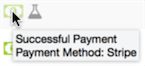 O ícone do "dólar vermelho" indica que se trata de um reembolso. O ícone do "dólar verde" indica que se trata de um pagamento. Passe o mouse sobre o ícone de pagamento para ver mais informações. O "béquer cinza" indica que essa é uma transação de teste. |
| Afiliada | O "megafone laranja" indica que as informações do afiliado estão associadas à transação.  Essa caixa de texto aparecerá quando você passar o mouse sobre o ícone de afiliado. Ela mostra os IDs do afiliado e/ou subafiliado responsável por indicar essa venda. Nesse caso, o ID do subafiliado está definido para rastrear a origem, um anúncio em banner. Leia este artigo para Saiba mais sobre o rastreamento de afiliados. |
| Ações |  Clique no ícone da "seta vermelha para trás" para emitir um reembolso. Você será solicitado a confirmar que deseja emitir um reembolso do valor total associado à transação.  Se o reembolso tiver sido processado com sucesso, você verá a mensagem "Refund Issued" (Reembolso emitido) com uma marca de seleção verde na coluna de ações. Clique no ícone "avião de papel azul" para enviar uma solicitação de comissão ao provedor de afiliados com o qual você está integrado. Essa opção só está disponível quando você está integrado a um provedor de serviços de afiliados. provedor afiliado que oferece suporte ao rastreamento de comissões. PLANO PRO + Edit Affiliate Info (Editar informações do afiliado) - Clique no ícone de "lápis" para adicionar/editar informações do afiliado na transação. Saiba mais. |
 Blog
Blog Podcast
Podcast Suporte
Suporte Login do cliente
Login do cliente




